1、首先找到需要编辑的Excel文档,双击打开,进入编辑界面。

2、在编辑区中输入所需的表格数据,选择所需的单元格区域。
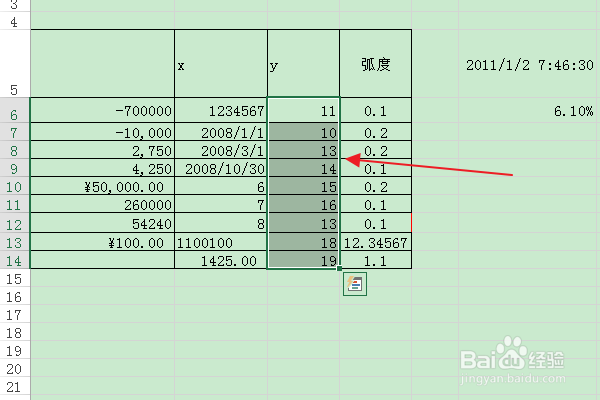
3、在上方“开始”选项卡中,点击“样式”组中的“条件格式”按钮。
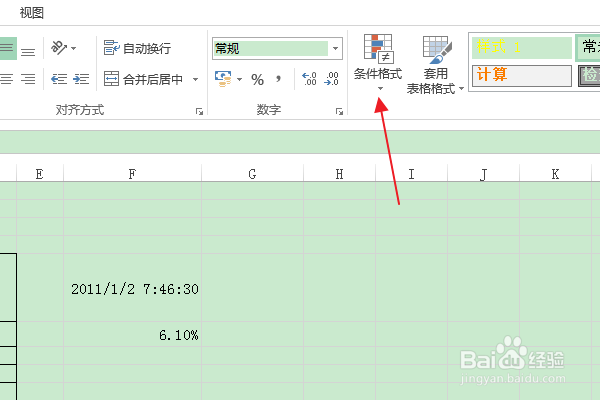
4、在弹出下拉列表中,选择“数据条”项。

5、在弹出子列表中,在“渐变填充”组中选择“蓝色数据条”

6、返回编辑区,即可使用数据条显示之前选中的所有单元格数据。

时间:2024-10-14 10:17:45
1、首先找到需要编辑的Excel文档,双击打开,进入编辑界面。

2、在编辑区中输入所需的表格数据,选择所需的单元格区域。
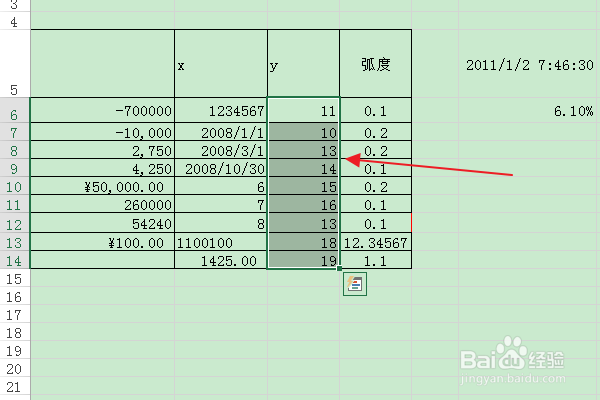
3、在上方“开始”选项卡中,点击“样式”组中的“条件格式”按钮。
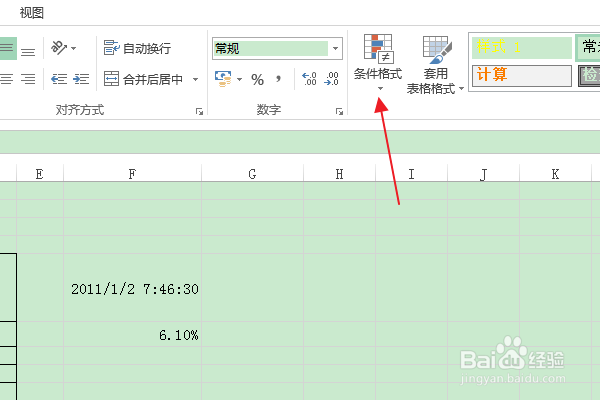
4、在弹出下拉列表中,选择“数据条”项。

5、在弹出子列表中,在“渐变填充”组中选择“蓝色数据条”

6、返回编辑区,即可使用数据条显示之前选中的所有单元格数据。

